Das HTC One's Die "Ultrapixel" -Kamera ist eines der Hauptverkaufsargumente, ebenso wie die große Auswahl an Fotofunktionen, die um sie herum angeordnet sind. Es ist jedoch nicht immer einfach zu wissen, wie Sie die Kamerahardware und ihre zahlreichen Softwareoptionen optimal nutzen können. Aus diesem Grund haben wir eine Kurzanleitung zusammengestellt, die Sie durch den besten Weg zur Verwendung der Kamera des HTC One führt Eigenschaften.
Wenn Sie diese Woche ein HTC One in Europa oder Asien kaufen oder in den kommenden Wochen den Sprung wagen möchten, sollten Sie es nach der Pause ausprobieren.
Geben Sie sich eine Verknüpfung zum Sperrbildschirm und verwenden Sie den "Sightseeing-Modus".
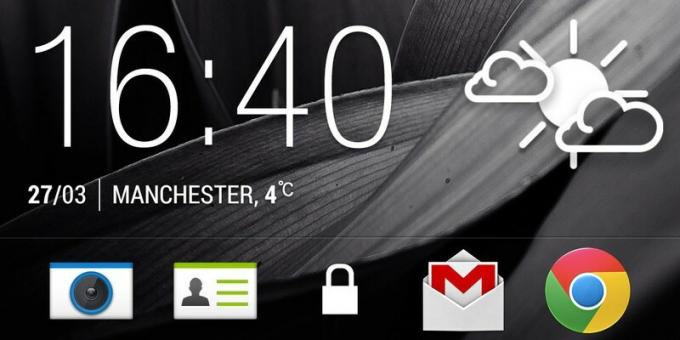
Das HTC One - und viele andere HTC Sense-Geräte - erleichtern den direkten Einstieg in die Kameraanwendung. Wenn Sie die Kamera-App im App-Dock am unteren Bildschirmrand belassen, können Sie diese nach oben ziehen und die Kamera-App sofort über den Sperrbildschirm starten.
Verizon bietet das Pixel 4a für nur 10 US-Dollar pro Monat auf neuen Unlimited-Linien an
Der „Sightseeing-Modus“ des HTC Sense bedeutet auch, dass Sie problemlos in die App ein- und aussteigen können. Sperren Sie den Bildschirm in der Kamera-App. Wenn Sie den Netzschalter erneut drücken, umgehen Sie den Sperrbildschirm und springen zurück in die Kamera-App. Wie der Name schon sagt, ist dies ideal, wenn Sie viele Bilder von verschiedenen Dingen aufnehmen möchten.
Beide Tricks umgehen alle von Ihnen eingerichteten Sperrbildschirmsicherheiten. Um jedoch etwas außerhalb der Kamera-App zu tun, müssen Sie noch Ihr Muster oder Ihre PIN-Sperre eingeben.
Verwenden Sie Wischverknüpfungen, um zwischen Kameras zu wechseln
Sie können das Hauptkamera-Menü verwenden, um zwischen den nach vorne und nach hinten gerichteten Schützen des HTC One zu wechseln... Oder Sie können einfach von beiden Bildschirmrändern nach innen wischen.
Verwenden Sie den Zoe-Modus, um die besten Ergebnisse bei normalen Aufnahmen zu erzielen
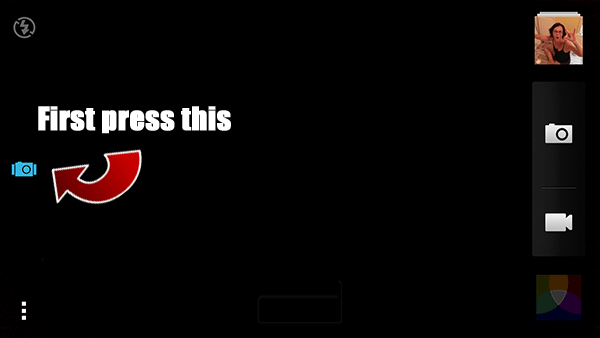
Es wird viele Fälle geben, in denen Sie einen speziellen Szenenmodus verwenden möchten, um die beste Aufnahme zu erzielen. Wenn Sie jedoch nur Bilder im normalen Modus aufnehmen, erhalten Sie mehr Flexibilität im Zoe-Modus, der eine Reihe von Aufnahmen und ein kurzes Video aufzeichnet. Außerdem werden Frames gepuffert, bevor Sie den Auslöser drücken. Selbst wenn Sie den Auslöser etwas zu spät (oder zu früh) drücken, verpassen Sie diese wichtige Aufnahme möglicherweise nicht.
Zoes sorgen auch für bessere Video-Highlights. Wie Sie sich vorstellen können, sieht eine aus kurzen Videoclips bestehende Highlight-Rolle besser aus als eine, die von Standbildern dominiert wird.
Zoes auf dem HTC One
… Aber wenn Sie dies tun, deaktivieren Sie das automatische Hochladen!
Zoe-Aufnahmen geben 20 JPEGs und eine MP4-Videodatei aus. Das heißt, wenn Sie Dropbox, Google+ oder eine andere App eingerichtet haben, um automatisch Bilder von der Website hochzuladen Kamera verbrauchen Sie viel Speicherplatz, Bandbreite und (möglicherweise) Batterieleistung und Daten Beihilfe. Wenn Sie also viele Zoe-Aufnahmen machen möchten, sollten Sie das automatische Hochladen im Voraus deaktivieren.
Verwenden Sie für Nahaufnahmen den Makroszenenmodus

Dies mag offensichtlich erscheinen, aber im Gegensatz zu vielen modernen Telefonen wechselt das HTC One nicht automatisch in den Makrofokusmodus, wenn Sie auf ein Nahaufnahmemotiv zielen. Um fokussierte Nahaufnahmen zu machen, müssen Sie zum Hauptmenü der Kamera gehen und unter "Foto" auf das Dreieck unter "Szene" tippen Aufnahmemodus “und wählen Sie dann„ Makro “. Beachten Sie, dass beim Beenden der Kamera-App der Szenenmodus standardmäßig auf zurückgesetzt wird "Normal."
Wissen, wann Sie in den HDR-Modus oder den Hintergrundbeleuchtungsszenenmodus wechseln müssen


Wie wir in erwähnt haben unsere BewertungDie Rückfahrkamera des HTC One hat einen geringeren Dynamikbereich als andere High-End-Telefone. Das bedeutet, dass es manchmal schwierig ist, Fotos mit einer Mischung aus hellen und dunklen Bereichen aufzulösen - zum Beispiel eine Landschaft mit einem hellen Himmel im Hintergrund aufzunehmen.
Normalerweise können Sie auf dem Bildschirm erkennen, wann Probleme mit dem Dynamikbereich auftreten - entweder wird der Himmel weiß oder das Gelände wird unrealistisch dunkel. Um dies zu umgehen, wechseln Sie in den HDR-Modus (Menü> Fotoaufnahmemodus> HDR) oder in den Hintergrundbeleuchtungsszenenmodus (Menü> Fotoaufnahmemodus> Szene> Hintergrundbeleuchtung). Die Hintergrundbeleuchtung funktioniert am besten in moderaten Fällen. HDR ist besser bei Aufnahmen mit extremen Helligkeitsunterschieden. (Und insbesondere der HDR-Modus des HTC One gehört zu den besten, die wir auf einem Telefon gesehen haben.)

Denken Sie auch hier daran, dass alle Szenenmodi zurückgesetzt werden, wenn Sie die Kamera-App verlassen.
Verwenden Sie niemals den Digitalzoom
Jede Telefonkamera verfügt über einen Digitalzoom-Modus. Dies ist nicht zu verwechseln mit dem optischen Zoom-Modus vieler Point-and-Shoot-Kameras. Der Digitalzoom vergrößert lediglich die Pixel in der Bildmitte. Sie erhalten nie zusätzliche Details.
Digitaler Zoom irgendwie Sinnvoll bei Telefonkameras mit vielen Megapixeln. Das HTC One gibt jedoch mit vier Megapixeln aus, was bedeutet, dass Sie beim Vergrößern entfernter Objekte nur sehr wenig Spielraum haben. Tun Sie sich selbst einen Gefallen und bleiben Sie ganz herausgezoomt. Sie werden uns danken, wenn Ihre Fotos nicht wie Mist aussehen.
Nehmen Sie im Breitbildmodus auf, um das Weitwinkelobjektiv zu nutzen
Die meisten Kameras verfügen über quadratische Sensoren (4: 3 oder 3: 2). Das HTC One nicht. Der 4-Megapixel-Sensor hat eine Breitbildform in 16: 9-Ausrichtung, genau wie der Bildschirm des Telefons. Lassen Sie den Breitbild-Aufnahmemodus (Menü> Einstellungen> Zuschneiden) so eingestellt, dass möglichst viele Pixel und dank dieses Weitwinkelobjektivs möglichst viele Bilder aufgenommen werden.

Wenn Sie lieber im 4: 3-Format fotografieren möchten, bedeutet das Weitwinkelobjektiv, dass die resultierenden Bilder nicht zu hoch sind schmal - obwohl Sie offensichtlich einige Pixel verlieren, da die Seiten des Bildes im Wesentlichen abgeschnitten sind aus.
Passen Sie Highlight-Videos nach Ihren Wünschen an
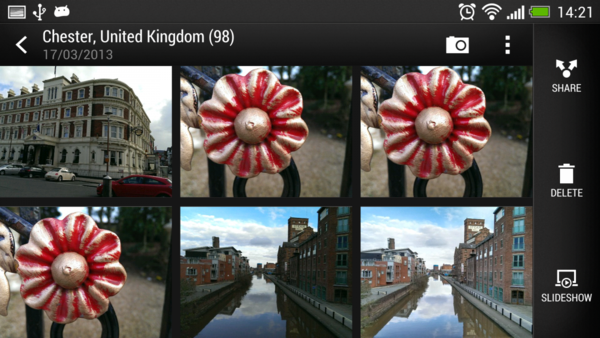 Wenn Sie eine Hervorhebungsrolle in der Galerie-App anzeigen, können Sie die Hintergrundmusik und den Stil ändern, indem Sie auf das Symbol in der unteren rechten Ecke des Bildschirms tippen.
Wenn Sie eine Hervorhebungsrolle in der Galerie-App anzeigen, können Sie die Hintergrundmusik und den Stil ändern, indem Sie auf das Symbol in der unteren rechten Ecke des Bildschirms tippen.
Darüber hinaus können Sie ändern, welche Bilder in jedem "Ereignis" enthalten sind, indem Sie sie als "Highlights" markieren (tippen Sie in der Fotoansicht auf den Bildschirm und dann auf das Sternsymbol). Zumindest bist du es soll das können zu können. In der (internationalen) Versand-HTC One-Firmware funktioniert dies nicht, und das Telefon erstellt immer Hervorhebungsrollen basierend auf jedem Foto im Set.
Um dies zu umgehen, gehen Sie zur Albumansicht und dann zu Menü> Kopieren nach, wählen Sie die gewünschten Fotos aus (13 oder mehr eignen sich am besten für eine Hervorhebungsrolle), benennen Sie Ihr neues Ereignis und suchen Sie es in der Ereignisansicht. Es ist etwas langweilig, aber laut HTC wird der zugrunde liegende Fehler in einem zukünftigen Firmware-Update behoben.
HTC One Video-Highlights
Vorsicht vor Fotos mit Geotags
Beachten Sie, dass das HTC One jedes Foto, das Sie aufnehmen, automatisch mit seinem Standort markiert. Wenn Sie eine Aufnahme direkt online in sozialen Netzwerken oder in der Zoe Share von HTC teilen, werden diese Informationen enthalten sein. Um dies zu verhindern, laden Sie die Kamera-App, gehen Sie zu Menü> Kameraoptionen> Geo-Tag-Fotos und deaktivieren Sie die Option.
Alternativ können Sie eine Fotobearbeitungs-App verwenden, um Standortdaten aus bereits aufgenommenen Bildern zu entfernen.
Überprüfen Sie im Zweifelsfall das Kameramenü
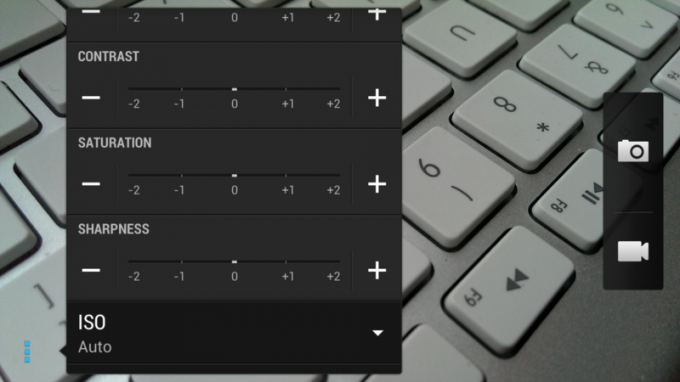
Wenn Sie eine bestimmte Funktion oder Einstellung nicht sehen können, sehen Sie sich das Hauptmenü in der Kamera-App genau an. Es ist ein kleines Labyrinth, das in einer großen Liste mit einigen erweiterbaren Bereichen angeordnet ist. Aber alles, was Sie brauchen, sollte irgendwo vorhanden sein, einschließlich Heftklammern wie ISO- und Bildanpassungen.
Viel Spaß beim Schießen. Wenn Sie eigene HTC One-Fototipps haben, teilen Sie diese bitte in den Kommentaren mit! Haben sie Fragen? Schlagen Sie die HTC One-Foren!
Weitere Funktionen des HTC One
[block: views: article_lister_bespoke-block_23]
Dies sind die besten kabellosen Ohrhörer, die Sie zu jedem Preis kaufen können!
Die besten kabellosen Ohrhörer sind bequem, klingen großartig, kosten nicht zu viel und passen problemlos in eine Tasche.

Alles, was Sie über die PS5 wissen müssen: Erscheinungsdatum, Preis und mehr.
Sony hat offiziell bestätigt, dass es auf der PlayStation 5 funktioniert. Hier ist alles, was wir bisher darüber wissen.

Nokia bringt zwei neue preisgünstige Android One-Handys unter 200 US-Dollar auf den Markt.
Nokia 2.4 und Nokia 3.4 sind die neuesten Ergänzungen im Budget-Smartphone-Sortiment von HMD Global. Da es sich bei beiden Geräten um Android One-Geräte handelt, erhalten sie garantiert bis zu drei Jahre lang zwei wichtige Betriebssystemupdates und regelmäßige Sicherheitsupdates.

Hier sind die besten Fälle für das Galaxy S10.
Auch wenn es nicht das neueste Handy ist, ist das Galaxy S10 eines der schönsten und rutschigsten Handys auf dem Markt. Stellen Sie sicher, dass Sie es mit einem dieser Fälle ausstatten.
